Ako rozptýliť notebook a nespáliť jeho komponenty

- 2919
- 372
- Drahomír Novák
Spokojnosť
- Ako zrýchlenie notebooku je nebezpečné
- Spôsoby, ako zvýšiť výkonnosť
- Zapnutie vysokého výkonu
- Užitočnosť na pretaktovanie
- Optimalizácia systému
Zrýchlenie znamená zvýšenie rýchlosti práce v porovnaní s výkonom deklarovaným vývojárom. Zvyčajne rozptýlite procesor a grafickú kartu, aby ste získali viac príležitostí bez nákupu nového zariadenia. Notebook pre takýto postup však nie je možný.

Ak hľadáte, ako rozptýliť notebook, potom sa pozrite v smere optimalizácie práce prostredníctvom zabudovaných systémových nástrojov. Toto je bezpečný a správny spôsob, ako zvýšiť výkonnosť.
Ako zrýchlenie notebooku je nebezpečné
Postup pretaktovania na notebooku je iba jedno plus - zvýšenie produktivity zariadenia. Existuje oveľa viac mínus:
- zvýšenie spotreby energie;
- zrýchlenie nabíjania batérie;
- prehriatie zariadenia;
- Zníženie životnosti služobného životnosti rozptýleného zariadenia.
Na notebookoch môžete dosiahnuť mierne zvýšenie výkonu.
Ak sa vyžaduje vážne zvýšenie rýchlosti práce, potom je možné iba modernizáciou aktualizáciou systému chladenia a výživy.Problém prehriatia pri zrýchľovaní notebooku je oveľa ostrejší ako na PC. Neexistuje spôsob, ako nainštalovať ďalšie vybavenie pre komponenty chladenia, ktoré sú na prenosných počítačoch veľmi blízko. To negatívne ovplyvňuje prácu zariadenia - pri prehriatí sa systém začne zmraziť a laptop sa môže spontánne vypnúť.
Spôsoby, ako zvýšiť výkonnosť
Pred rozptýlením prenosného počítača musíte sami určiť, aký výsledok chcete dosiahnuť. Ani s maximálnym zaťažením zariadení, zvýšenie výkonu nepresiahne 10-15%. V tomto prípade sa riziko spaľovania komponentov niekoľkokrát zvýši. Preto pred vykonaním pretaktovania prostredníctvom BIOS alebo používaním špeciálnych služieb premýšľajte o tom, či sa oplatí vziať to takto.
Zapnutie vysokého výkonu
Najbezpečnejším spôsobom, ako rozptýliť notebook, je povoliť režim vysokého výkonu.
1. OTVORENÉ Ovládací panel a choďte do sekcie "Moc".
2. Rozširovať Zoznam ďalších schém.
3. Zvoliť si Vysoký výkon.
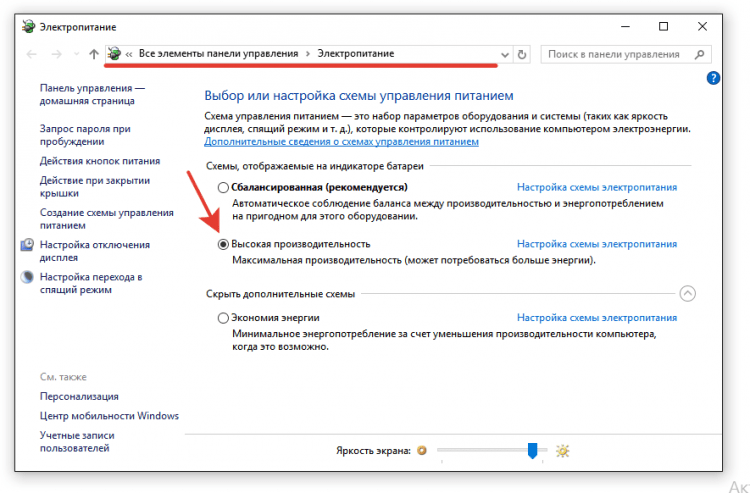
Tento režim bude užitočný pri začatí „ťažkých“ hier a programov, ako sú grafické editory. Nie je potrebné držať ho neustále, pretože bude jesť veľa zdrojov.
Užitočnosť na pretaktovanie
Ak sa stále rozhodnete mierne zvýšiť frekvenciu procesora na zrýchlenie notebooku, použite veľa troch programov: CPU-Z, SetFSB a Prime 95. Prvý je potrebný na zistenie, ktorý čip je nainštalovaný a koľko ho môžete rozptýliť.
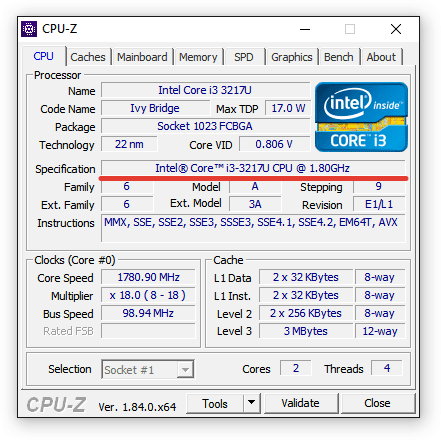
Samotné zrýchlenie sa uskutoční prostredníctvom programu SETFSB. Musí nájsť model prenosného počítača, po ktorom môžete zvýšiť frekvenciu pneumatiky procesora. V žiadnom prípade nerobte ostré skoky - maximálne zvýšenie by nemalo presahovať 10 - 15%a musíte sa k nemu presunúť postupne a po každom zvýšení kontrolujte stabilitu systému.
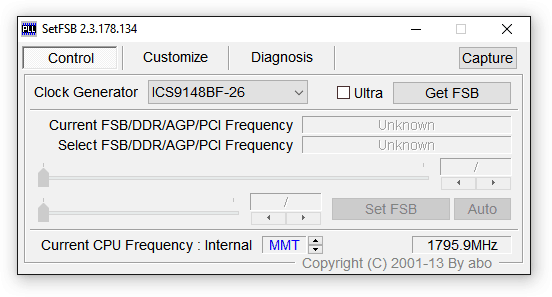
Podobné akcie sa môžu vykonávať prostredníctvom BIOS, v ktorom existuje časť na zvýšenie frekvencie procesora. Jeho názov by mal byť zmienka o „FSB“: napríklad hodiny CPU FSB. Nepohodlné práce s BIOS je potreba vykonať reštart po každom kroku, aby sa zvýšila výkonnosť. SetFSB tento problém odstráni a ponúka rozptýlenie procesora v prostredí Windows. Jedinou nevýhodou je zaplatený program.
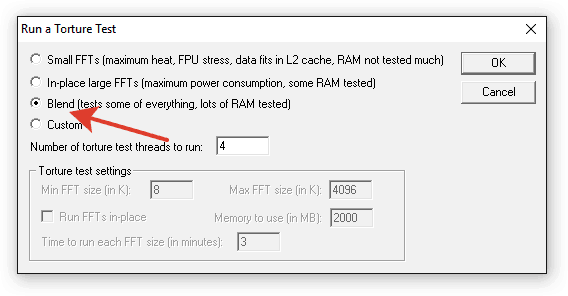
Ak chcete skontrolovať notebook, použite nástroj Prime 95 Utility. Spustite zmiešaný test a zistite, ako sa bude zariadenie správať. Otvorte paralelne CPU-Z, aby ste sa uistili, že procesor funguje pri maximálnej frekvencii. Ak počas testu prenosný počítač visí alebo vypne, je potrebné znížiť frekvenciu procesora.
Optimalizácia systému
Nebude možné skutočne rozptýliť notebook bez modernizácie zariadenia, ale pomocou optimalizácie môžete mierne zvýšiť rýchlosť systému.
1. Odstráňte zbytočné programy z automatického nakladania.
2. Dokončite ďalšie procesy, ktoré načítajú čip a RAM.
3. Uistite sa, že v systéme sú nainštalované originálne a príslušné ovládače zariadení.
4. Odpojte grafické efekty a zvuky.
5. Odlupujte odpadový systém pomocou Ccleaner.
Splnenie týchto základných požiadaviek neprináša veľké zvýšenie výkonu, ako aj pretaktovanie. Ale môžete mierne zvýšiť rýchlosť systému a predĺžiť životnosť notebooku.
- « Ako nakonfigurovať citlivosť a ďalšie funkcie myši v systéme Windows 10. Ako rozšíriť možnosti myši
- OneDrive ako červená handra, aký je program a ako ho odstrániť »

